PlayストアDF-DFERH-01エラーを修正
公開: 2021-09-22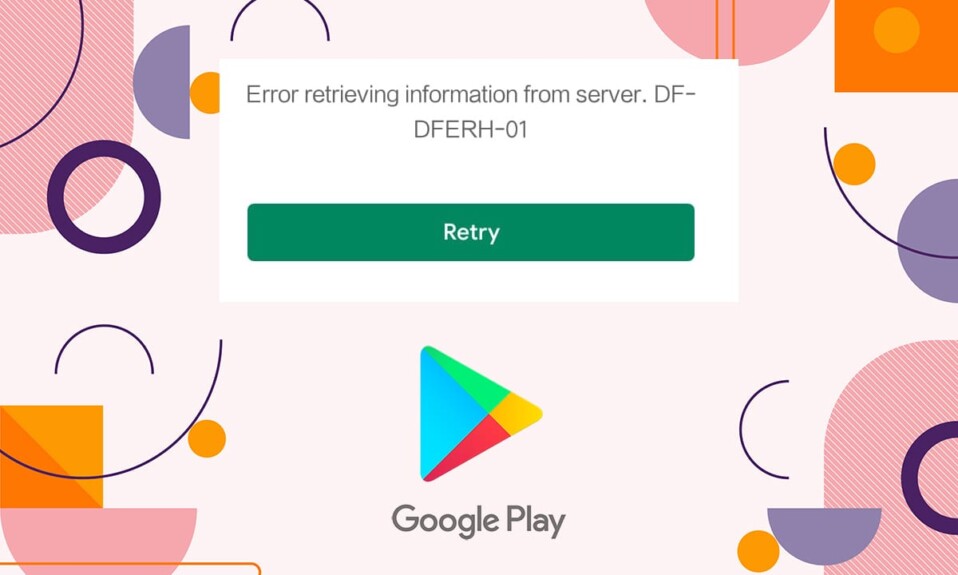
Androidオペレーティングシステムは、他のオペレーティングシステムと同様に、独自の技術的およびソフトウェア上の課題を抱えています。 これは、ユーザーにとってかなり苛立たしく、不便な場合があります。 これらのいくつかは通常、自然に消えますが、多くはAndroidデバイスを再起動するだけで修正されます。 他の人は修正するためにより徹底的なアプローチを必要とします。 PlayストアDF-DFERH-01エラーは、GooglePlayストアの使用中にAndroidスマートフォンにランダムに表示される場合があります。 サーバーから必要な情報を取得する際の問題を示しています。 グリッチや中断を引き起こす可能性があります。 エラーが自然に解消されれば、あなたは幸運な数少ない人の1人です。 ただし、それが長期間続く場合は、修正する必要があります。 DF-DFERH-01 Playストアエラーを修正する方法については、以下をお読みください。
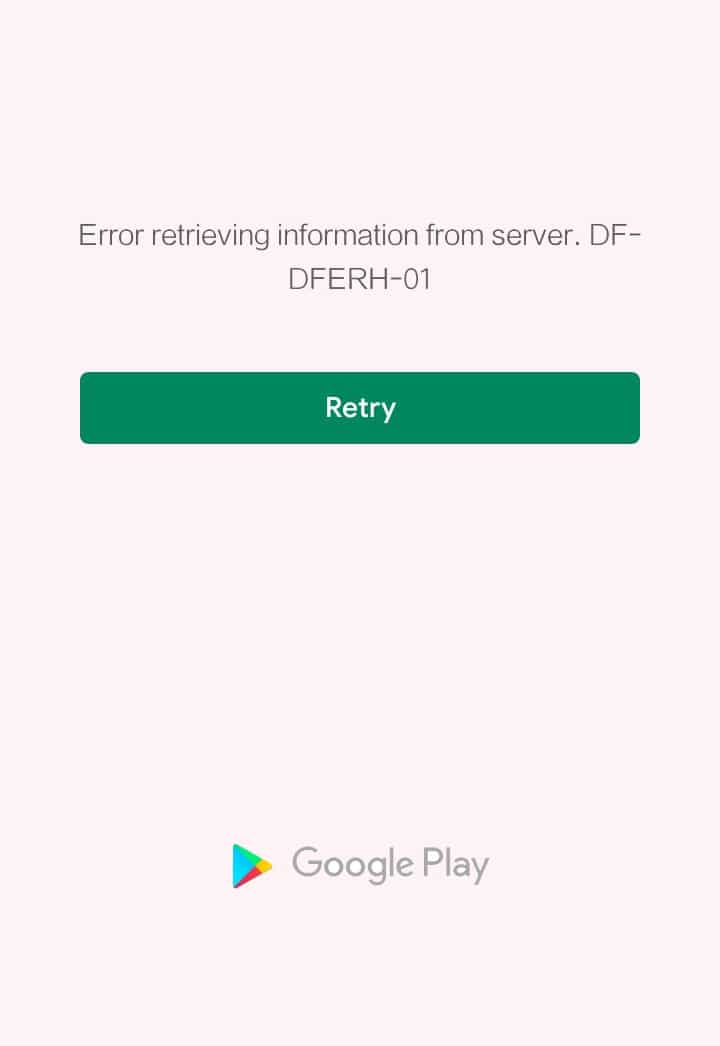
コンテンツ
- PlayストアDF-DFERH-01エラーを修正する方法
- 方法1:Androidデバイスを再起動します
- 方法2:古いキャッシュファイルを削除する
- 方法3:GooglePlayアップデートをアンインストールする
- 方法4:GooglePlayストアを更新する
- 方法5:Googleアカウントをリセットする
- 方法6:AndroidOSを更新する
PlayストアDF-DFERH-01エラーを修正する方法
注:スマートフォンには同じ設定オプションがなく、メーカーによって異なるため、変更する前に正しい設定を確認してください。
方法1:Androidデバイスを再起動します
デバイスの再起動は、これまでで最も過小評価されており、このエラーを修正する場合に最も便利で信頼できる方法です。 単純に、次のようにします。
1.電源オプションが表示されるまで電源ボタンを押し続けます。
2.次に、以下に示すように、[電源オフ]オプションを選択します。
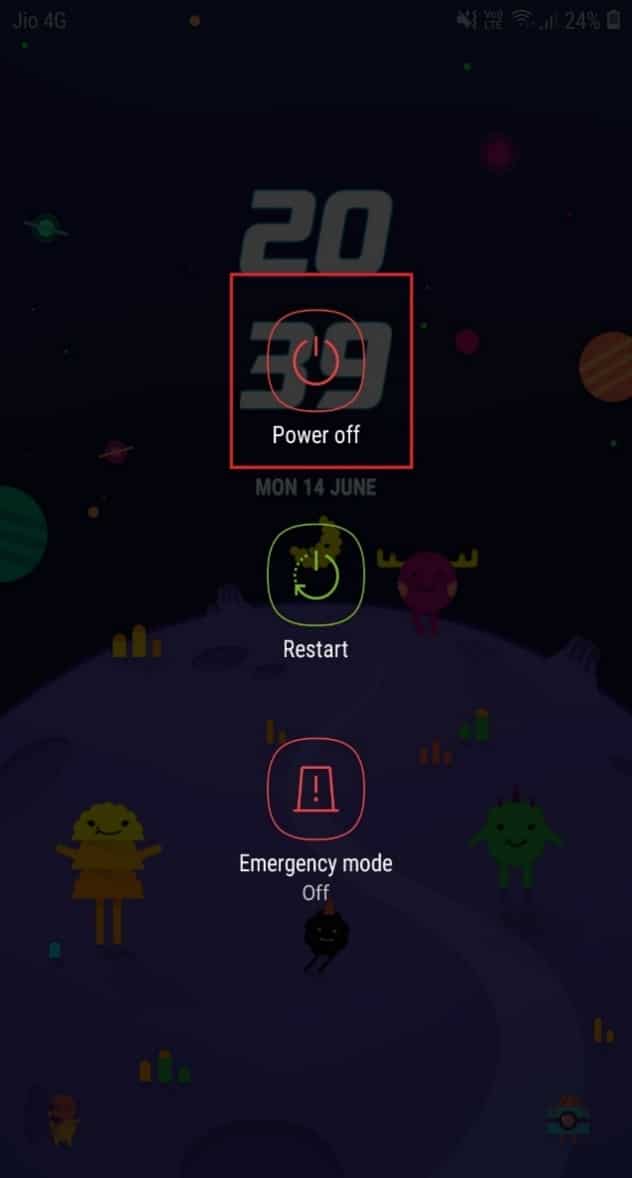
3.その後、しばらく待ちます。
4.スマートフォンの電源をオンに戻すには、電源ボタンを押し続けます。
5.デバイスを再起動した後、 Playストアを起動します。
方法2:古いキャッシュファイルを削除する
古いキャッシュファイルと破損したキャッシュファイルは、DF-DFERH-01エラーなどの問題への未解決の誘いです。 アプリのキャッシュを削除すると、通常、PlayストアDF-DFERH-01エラーを修正するのに役立ちます。 Androidスマートフォンまたはタブレットのキャッシュを削除するには、次の手順を実行します。
1.Androidスマートフォンでデバイス設定を開きます。
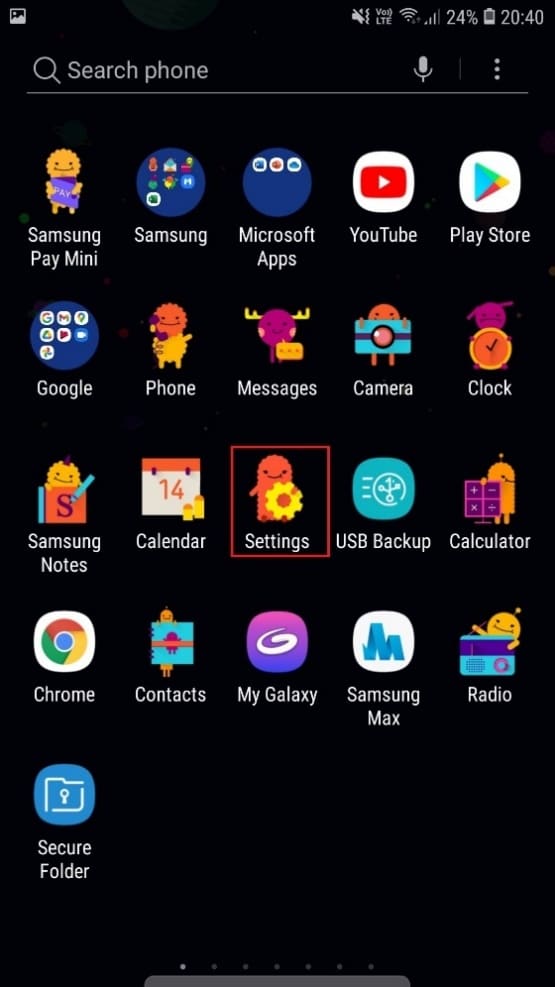
2.図のようにアプリに移動します。
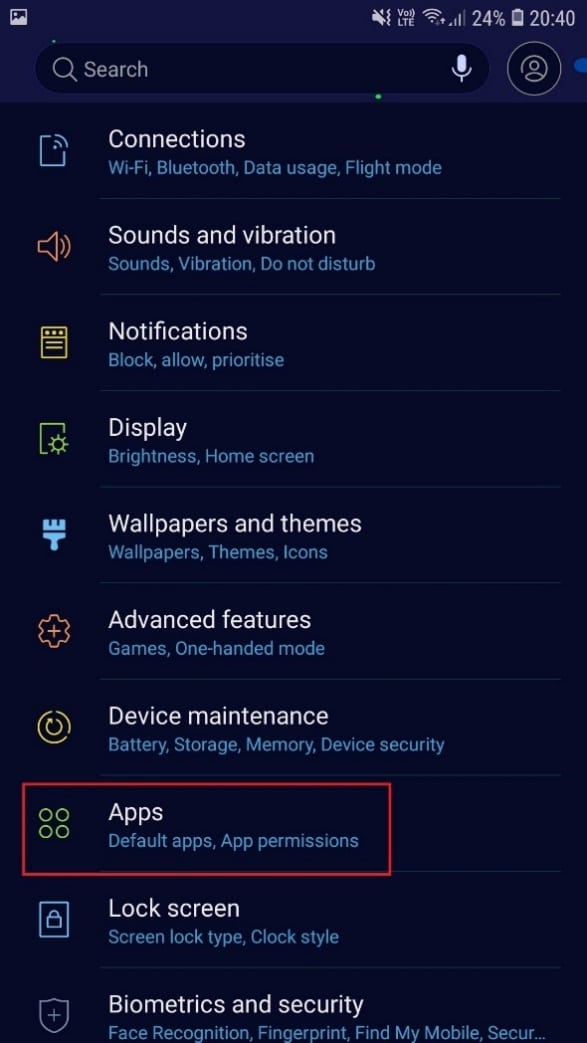
3. [すべてのアプリ]を選択します。 以下に示すように、指定されたリストからGooglePlayストアを見つけて開きます。
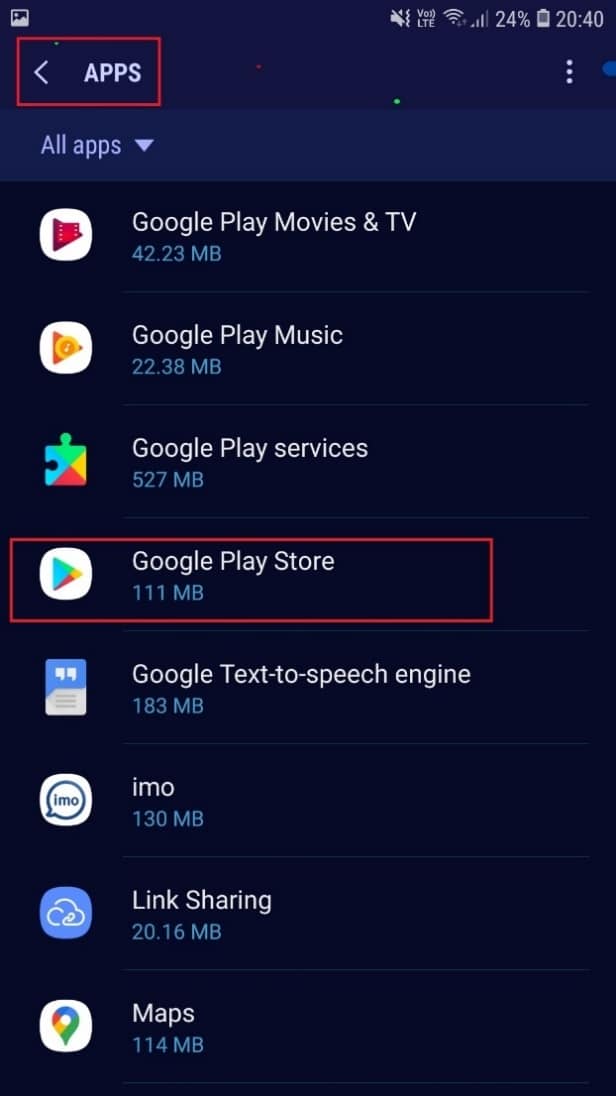
4.次に、指定されたオプションを次々にタップします。
5.図のように、[強制停止]をタップします。
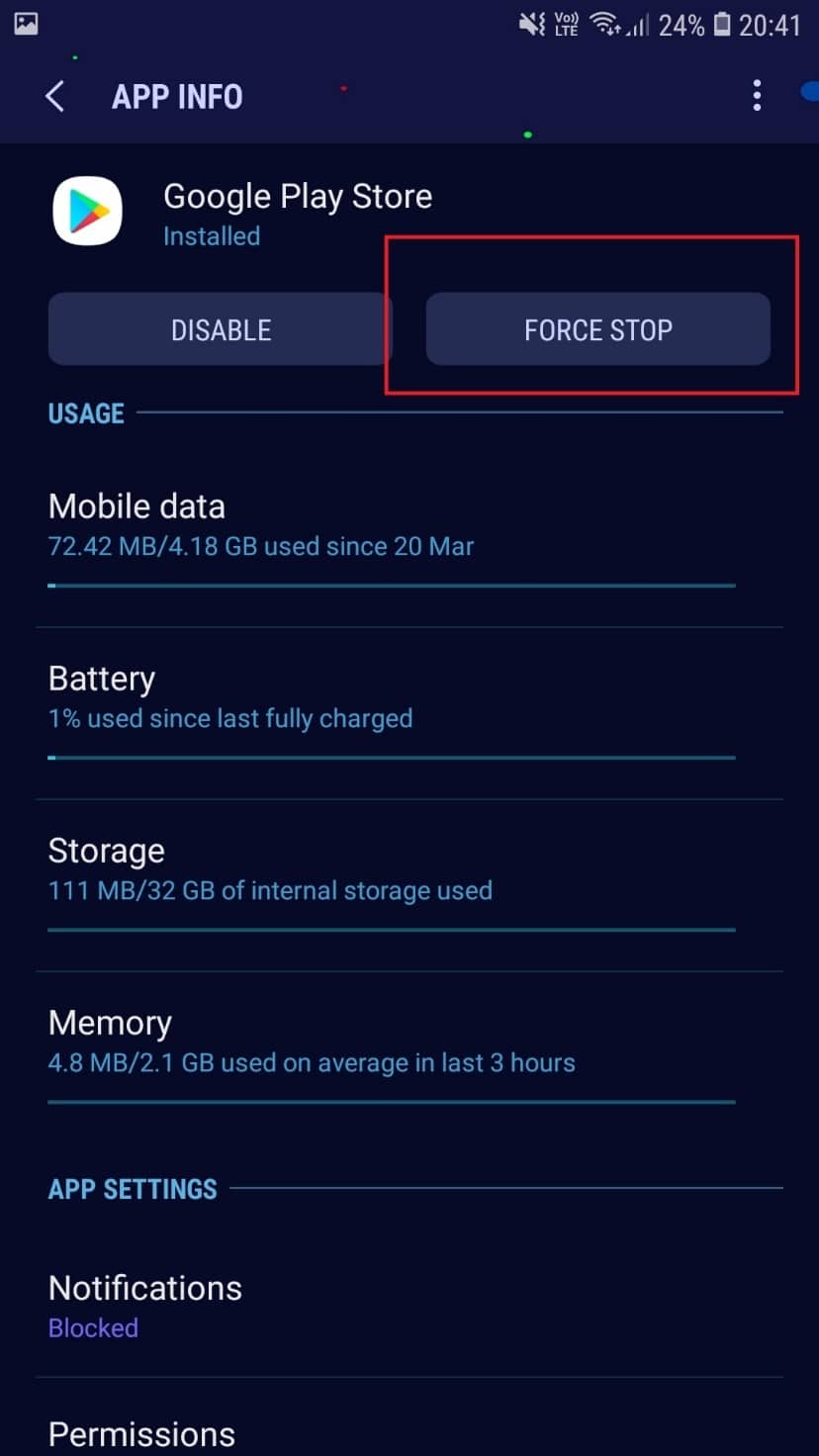
6.次に、[キャッシュをクリア]をタップします
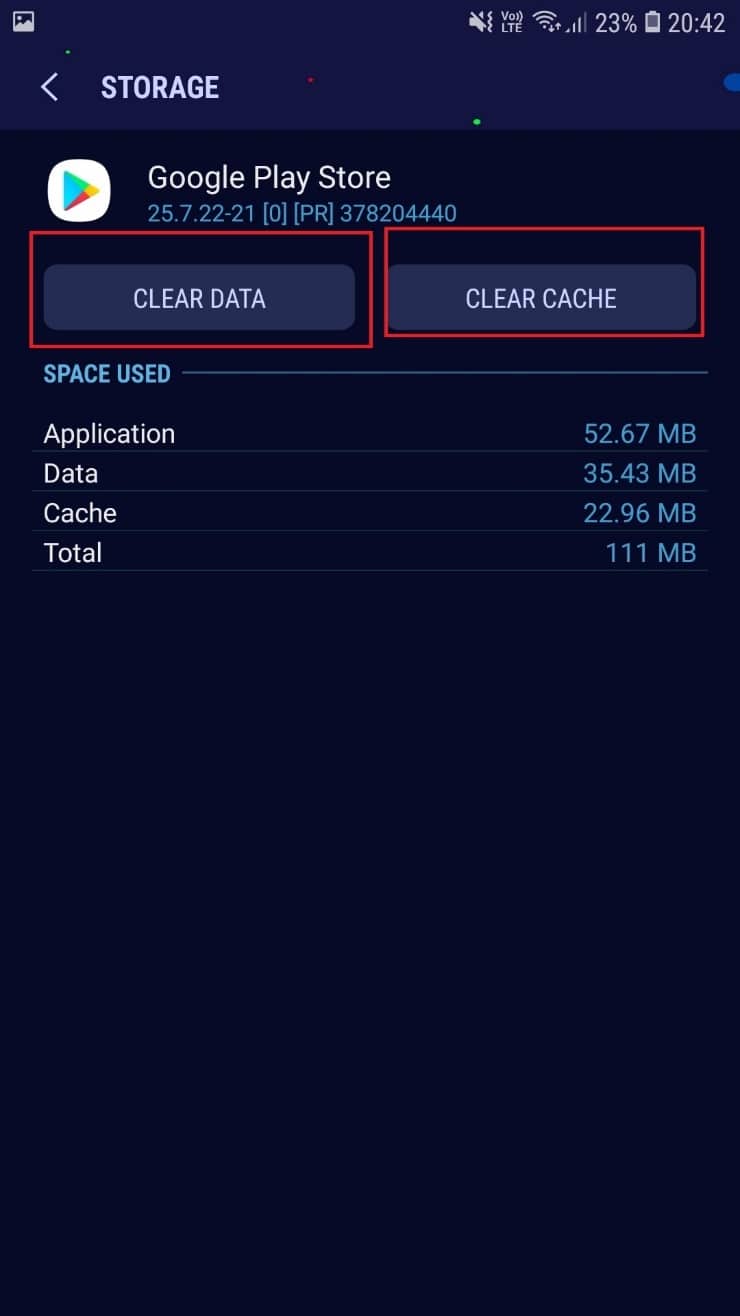
7.最後に、上記のように[データのクリア]をタップします。
8.次に、 GooglePlayサービスとGoogleサービスフレームワークについても同じプロセスを繰り返します。
注:キャッシュメモリとRAMを自動的にクリーンアップするさまざまなサードパーティ製アプリが利用可能ですが、デバイスに損害を与える可能性があるため、インストールや使用は避けることをお勧めします。
また読む: GooglePlayストアでサーバーエラーを修正する方法
方法3:GooglePlayアップデートをアンインストールする
最新のPlayストアパッチが破損しているか互換性がないため、DF-DFERH-01Playストアエラーが発生する可能性があります。 これらのアップデートの問題は、インストール中の問題または最新のAndroidバージョンとの不一致が原因である可能性があります。 幸い、以前のバージョンのPlayストアに切り替えるのは非常に簡単で、上記の問題を解決できる可能性があります。

1.前の方法で行ったように、 [設定]> [アプリ]> [GooglePlayストア]に移動します。
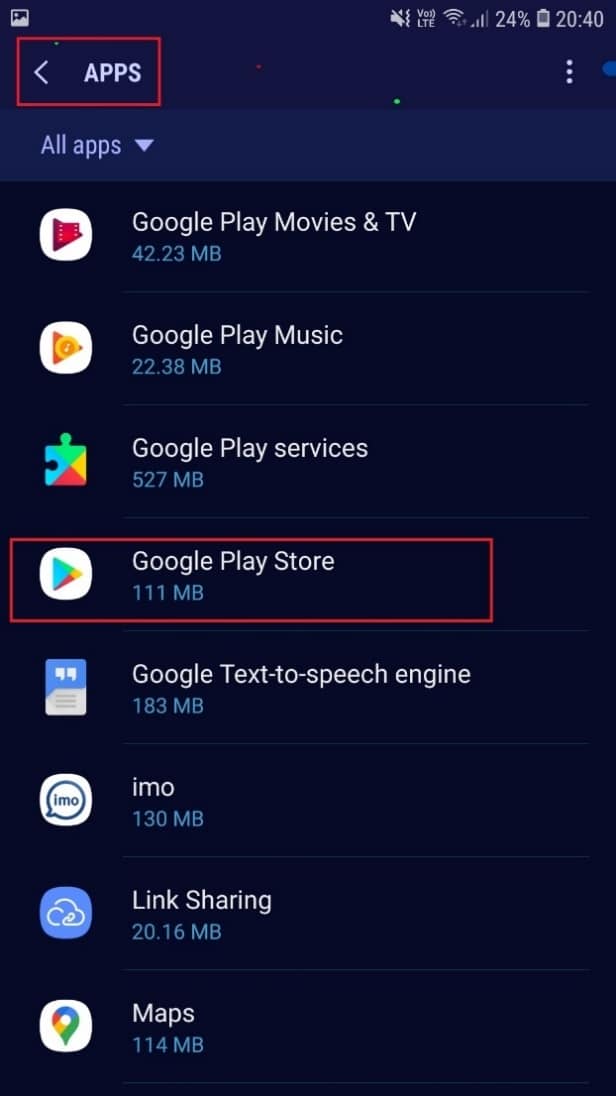
2. 3つの点線のメニューから、強調表示されているように[更新のアンインストール]を選択します。
![[更新のアンインストール]を選択します| PlayストアDF-DFERH-01エラーを修正](/uploads/article/1532/DUY0CoDBimm6oTHs.jpeg)
3.アンインストールが完了したら、 GooglePlayストアからアプリをダウンロードしてみてください。
これで問題が解決しない場合は、次の修正を試してください。
方法4:GooglePlayストアを更新する
前の方法で説明したように、互換性の問題により、PlayストアエラーDF-DFERH-01が発生する可能性があります。 または、Androidデバイスが同じものをサポートしている場合は、アプリを更新することで同じ問題を修正できます。 許可されている場合は、Playストアから行うことができます。
ただし、携帯電話でPlayストアにアクセスできない場合は、以下で説明するように、手動で更新を実行する必要があります。
1.最新バージョンのGooglePlayストアをダウンロードしてインストールします。
2.次に、[マイファイル]に進み、ダウンロードしたファイルを見つけます。
![[マイファイル]をタップします。 PlayストアDF-DFERH-01エラーを修正する方法](/uploads/article/1532/6zIVMQP6p5CmXSuf.jpeg)
3.それをタップして、ダウンロードしたアップデートをインストールします。
インストールが完了したら、Playストアアプリを起動して、必要に応じて使用します。
また読む: GooglePlayストアでのダウンロード保留エラーの修正
方法5:Googleアカウントをリセットする
リンクされたGoogleアカウントが正しくないか、一致しない場合、GooglePlayストアでDF-DFERH-01エラーが発生する可能性があります。 Googleアカウントをリセットすることは、このエラーを修正するための効果的な解決策です。 これを行う方法は次のとおりです。
1.図のように、[デバイス設定]> [アカウント]に移動します。
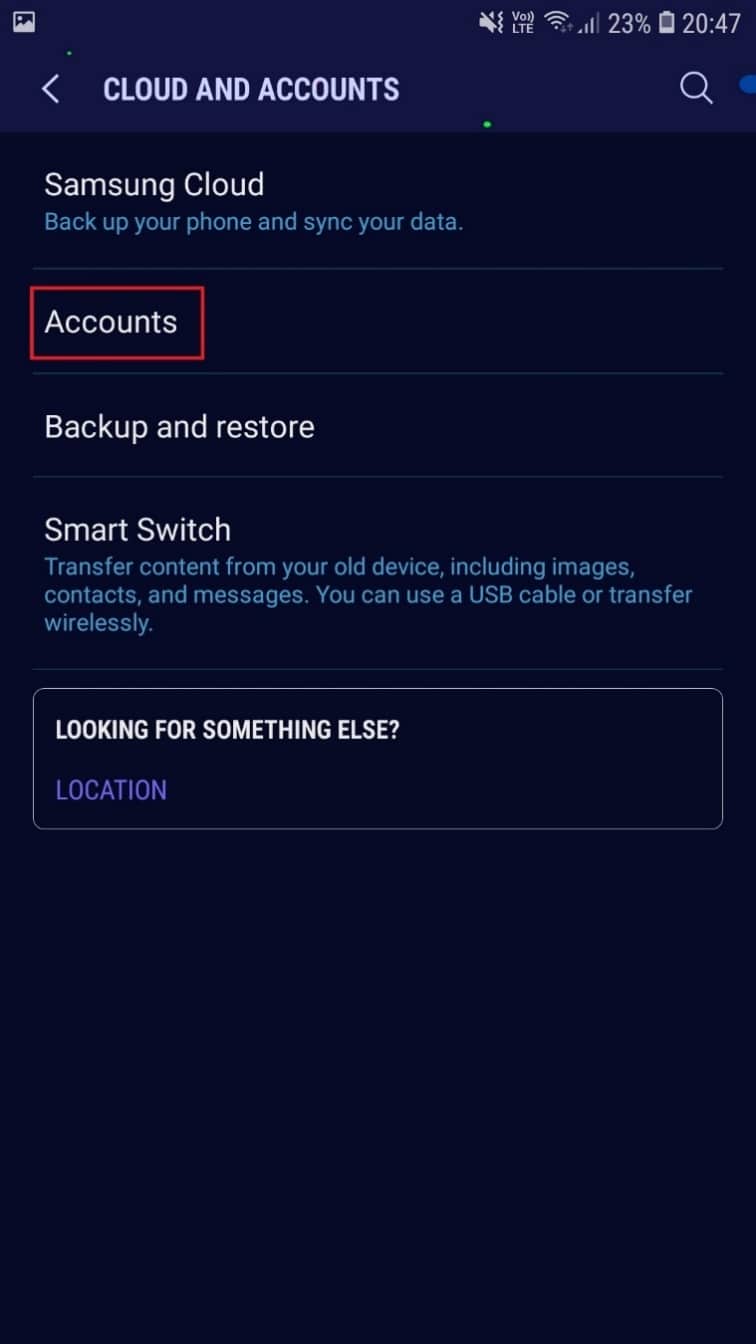
2. [ Googleアカウント]オプションをタップします。
3.図のように、[アカウントの削除]を選択します。
![メニューから[アカウントの削除]を選択します| PlayストアDF-DFERH-01エラーを修正](/uploads/article/1532/3GBvKVTcLirxf2Hj.jpeg)
4. Androidデバイスを再起動して、これらの変更を実装します。
5.次に、前と同じ画面に戻ります。 [アカウントの追加]をクリックして、Googleアカウントを再度追加します。
注:別のGoogleアカウントでログインしてみることもできます。
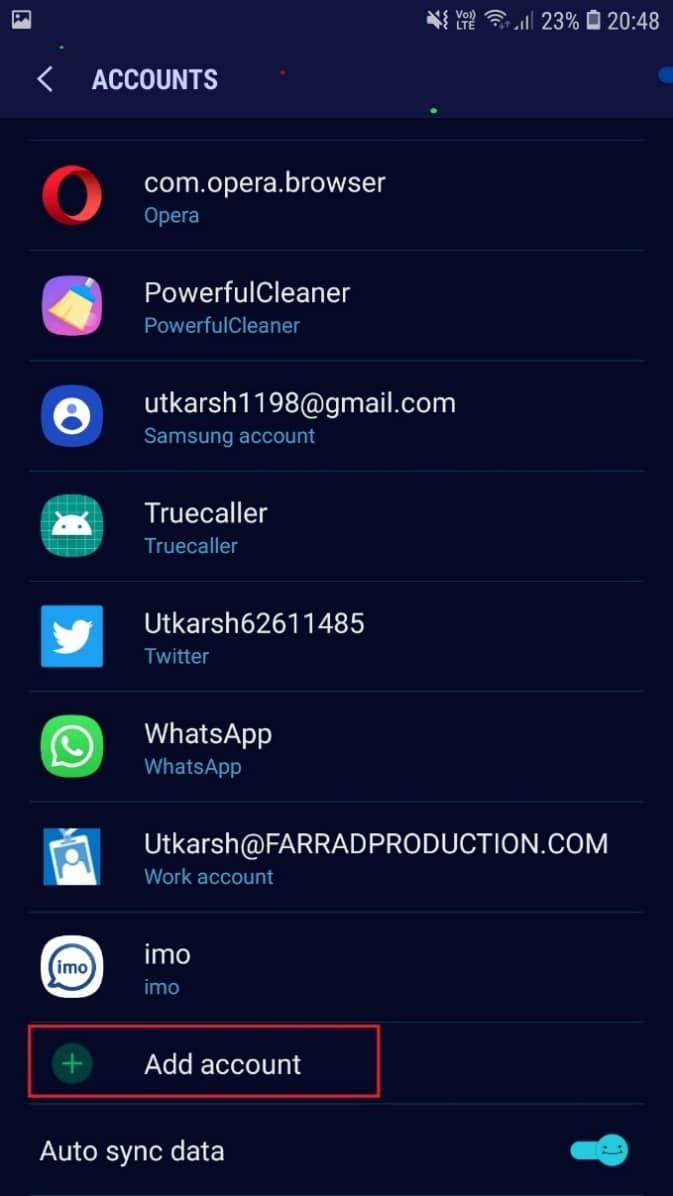
これでエラーが解決するかどうかを確認してください。 そうでない場合は、以下を読み続けてください。
方法6:AndroidOSを更新する
Android OSを最新の状態に保つことが重要です。これにより、PlayストアDF-DFERH-01エラーなどの問題が発生するのを防ぐだけでなく、デバイスの全体的なセキュリティとパフォーマンスも向上します。 次の手順を実行して、Androidスマートフォン/タブレットを更新します。
1.デバイス設定を開きます。
2.図のように[ソフトウェアアップデート]をタップします。
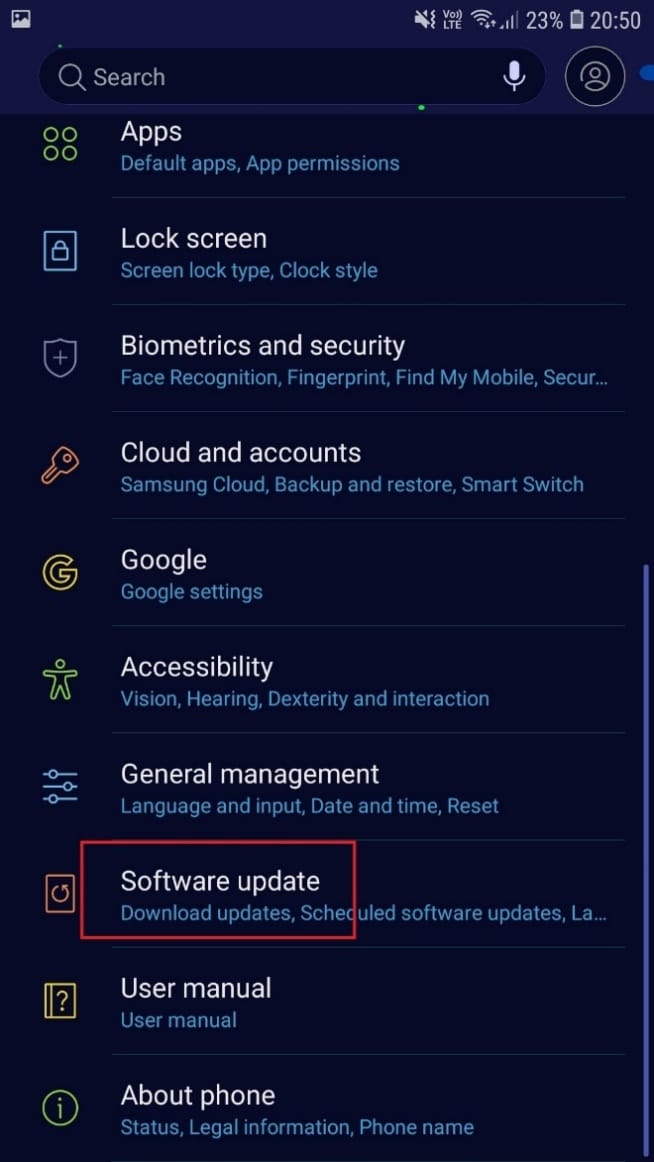
3. [更新を手動でダウンロード]を選択します。
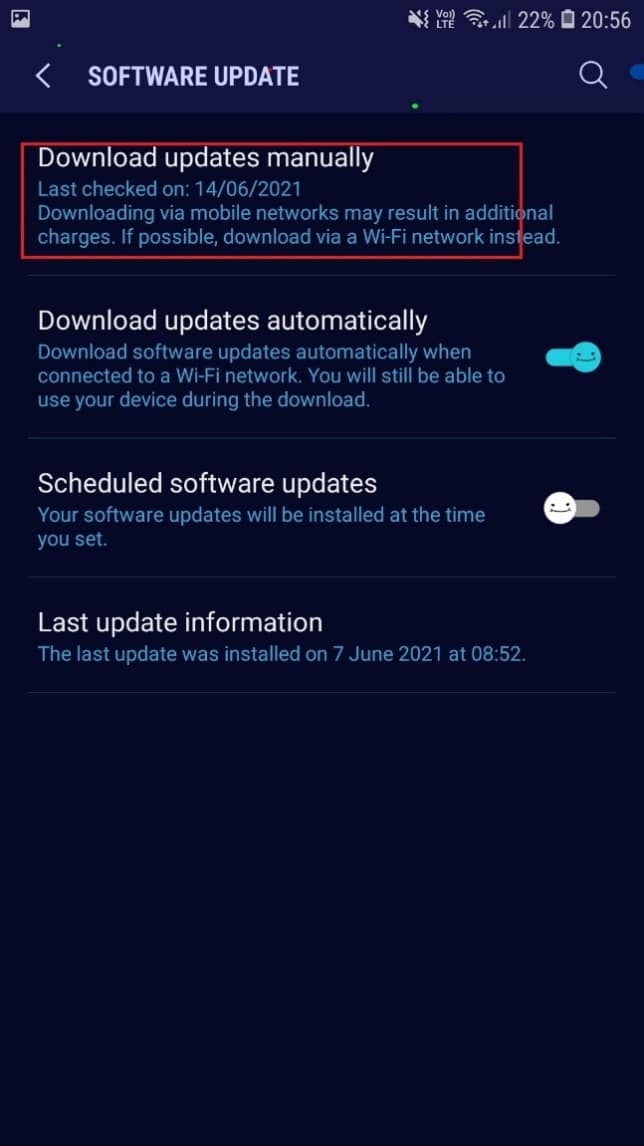
4.アップデートが利用可能な場合は、ダウンロードしてインストールします。
これにより、デバイスのオペレーティングシステムとPlayストアアプリのバージョン間の競合が確実に修正されます。 したがって、DF-DFERH-01Playストアエラーで問題が発生することはなくなりました。
おすすめされた:
- 残念ながら、IMSサービスが停止した修正
- GooglePlayストアを手動でダウンロードしてインストールします
- SnapchatでGrayArrowはどういう意味ですか?
- Lenovoシリアル番号チェック
ガイドがPlayストアDF-DFERH-01エラーの解決に役立つことを願っています。 どの方法が効果的かをお知らせください。 提案や質問がある場合は、コメントボックスにドロップしてください。
